Das Normale ist, dass wenn wir ein neues Betriebssystem installieren, es uns immer begleitet, während unser Computer funktioniert. Sofern im System kein kritischer Fehler vorliegt oder wir uns selbst ändern möchten, sollte heutzutage keine Formatierung erforderlich sein. Wenn wir jedoch den Computer wechseln oder den Computer mit neuer Hardware aktualisieren, formatieren und installieren die meisten von uns das Betriebssystem normalerweise von Grund auf neu. Dies ist normalerweise das Beste, um sicherzustellen, dass mit der neuen Hardware alles ordnungsgemäß funktioniert. Es gibt jedoch Zeiten, in denen wir unser Betriebssystem mitnehmen können, wenn wir wollen. Besonders wenn wir verwenden Linux.
Windows reagiert sehr empfindlich auf Hardwareänderungen. Wir können das ändern RAM or CPU ohne Probleme, da hierfür keine speziellen Treiber erforderlich sind. Wenn die Änderung jedoch größer ist, wie bei den Grafiken, müssen die Treiber zuvor deinstalliert werden. Und wenn die Änderung am vorgenommen wird Hauptplatinekönnen wir den PC nur dann direkt neu starten, wenn wir das System neu installieren.

Linux benötigt auch eigene Treiber, um Hardware zu erkennen und zu funktionieren. Der Unterschied besteht darin, dass dieses Betriebssystem nicht für die Verwendung bestimmter Treiber konfiguriert ist, sondern die Hardware und analysiert findet und lädt die notwendigen Treiber beim Start . Dies gibt uns beispielsweise beim Wechseln der Hardware mehr Flexibilität. Obwohl wir immer einige Einschränkungen haben werden.
Dies schließt natürlich nicht aus, dass wir, wenn etwas schief geht, eine Kernel-Panik sehen, die dem blauen Bildschirm von Windows entspricht.
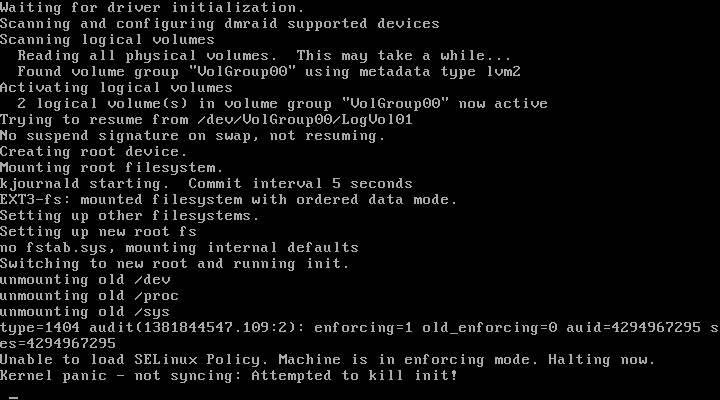
Ändern Sie die Hardware oder den PC eines Linux-Systems
Linux ist viel verzeihender, wenn es darum geht, Computerhardware zu ändern. Abhängig von der Komponente, die wir ändern werden, müssen wir möglicherweise einige oder andere Konfigurationen vornehmen.
RAM ändern
Wenn wir nur den RAM ändern wollen, müssen wir nichts tun. Dieser Speicher erfordert keine zusätzliche Konfiguration oder Treiber, damit das Betriebssystem funktioniert. Daher können wir diesen Speicher problemlos erweitern oder reduzieren.
Was ist zu beachten?
Das einzige, was wir tun müssen, ist sicherzustellen, dass der gesamte Speicher im BIOS oder UEFI des PCs erkannt wird und das war's. Wenn wir unser Linux starten, können wir all diesen Speicher nutzen. Ja, außerdem müssen wir sicherstellen, dass der installierte Speicher das Minimum ist, das erforderlich ist, damit das System und die Programme ordnungsgemäß funktionieren.
Ändern Sie die Festplatte (oder verschieben Sie Linux auf eine SSD)
Wenn wir die Festplatte wechseln, suchen wir im Allgemeinen nach zwei Vorteilen: mehr verfügbaren Speicherplatz und bessere Leistung. Besonders wenn wir zu einem gehen SSD. Normalerweise installieren wir das Betriebssystem von Grund auf neu, wenn wir eine neue Festplatte in den PC einbinden. Wir können diese ganze Arbeit jedoch speichern, wenn wir die Festplatte klonen.
Mit einem Klonprogramm (zB Clonezilla) können alle Daten und Partitionen von unserer alten Festplatte auf die neue SSD übertragen werden. Auf diese Weise können wir unser Linux so haben, wie wir es hatten, ohne es von Grund auf neu installieren zu müssen.
Was ist zu beachten?
Nach dieser Änderung müssen Sie nur sicherstellen, dass sich alle Daten und Partitionen auf dem neuen Laufwerk befinden. Wenn wir die Festplatten gewechselt haben, funktionieren einige Mount-Punkte möglicherweise nicht richtig. Wir müssen also die fstab überprüfen, um sicherzustellen, dass die Einhängepunkte den neuen Partitionen entsprechen.
Wenn wir SWAP verwenden, müssen wir außerdem überprüfen, ob die Partition ebenfalls erstellt und korrekt zugewiesen wurde, oder eine Swap-Datei ändern und verwenden.
Der Befehl "sudo update grub" hilft normalerweise bei der Fehlerbehebung in diesem Abschnitt.
Prozessor oder CPU wechseln
Wie beim RAM hat der Prozessorwechsel auf betrieblicher Ebene normalerweise keine Auswirkungen auf die Linux-Distribution.
Was ist zu beachten?
Je nach Hersteller und Modell unserer CPU wurde möglicherweise eine Reihe von Mikrocodes veröffentlicht, um Schwachstellen zu verringern oder die Leistung des Prozessors zu verbessern. Diese werden normalerweise in Form von Kernelmodulen installiert, und obwohl sie nach dem Wechsel der CPUs normalerweise nicht betriebsbereit sind, müssen sie möglicherweise entfernt werden.
Wenn wir keine fortgeschrittenen Kenntnisse über den Linux-Kernel haben, ist es am schnellsten, einen neuen Kernel auf unser Linux herunterzuladen und zu installieren und von GRUB aus damit zu beginnen.
Motherboard wechseln
Die meisten Motherboard-Treiber sind normalerweise Teil des Kernels. Es ist normalerweise nicht erforderlich, auf proprietäre Treiber zurückzugreifen, damit dies funktioniert. Daher verursacht eine Motherboard-Änderung normalerweise keine Probleme beim erneuten Laden von Linux. Das einzige, was beim ersten Mal etwas länger als normal dauern kann, da es die Änderung der Hardware erkennen und aufzeichnen muss, andernfalls kann Linux problemlos geladen werden.
Was ist zu beachten?
Wenn das Motherboard, das wir mounten werden, sehr neu ist, müssen wir sicherlich den Kernel unseres Linux aktualisieren, um die beste Kompatibilität zu gewährleisten, insbesondere mit dem Chipsatz, dem Internet und Audio.
Grafikkarte wechseln
Der Grafikwechsel ist wahrscheinlich der komplizierteste, den wir unter Linux finden können. Vor allem, wenn wir proprietäre Treiber von installiert haben AMD or NVIDIA in der Distribution. Um die neuen Grafiken verwenden zu können, müssen wir zunächst die aktuellen Treiber deinstallieren und dann die neuen installieren.
Es ist wahrscheinlich, dass unser Linux nach dem Ändern der Grafik nicht oder nur auf einem schwarzen Bildschirm gestartet wird. Um dies zu vermeiden, müssen wir das GRUB-Startmenü aufrufen und eine der folgenden Optionen als Parameter markieren: nomodeset, nouveau.modeset = 0, nvidia.modeset = 0 oder radeon.modeset = 0.
Was ist zu beachten?
Linux hat kostenlose Treiber für AMD, Intel und NVIDIA. Daher können wir die proprietären Treiber vor dem Ändern der Grafiken am besten deinstallieren, um die Wahrscheinlichkeit zu verringern, dass etwas schief geht.
Das Herunterladen und Kompilieren eines neuen Kernels nach dem Ändern des Diagramms kann uns helfen, Probleme zu lösen, indem alle Komponenten und Module des alten Treibers entfernt werden, die möglicherweise noch darin enthalten sind.
Der Befehl "sudo update grub" kann ebenfalls zur Behebung dieser Probleme beitragen.
Linux Probleme? Installieren Sie das System neu
Wenn nach dem oben genannten Vorgang nach dem Ändern eines Teils der PC-Hardware immer noch Probleme auftreten, bleibt nur eines übrig: Installieren Sie das System neu.
Wir müssen die neueste Version unserer Distribution von der Hauptwebsite herunterladen, eine Bootdiskette erstellen und mit der Installation des Systems von Grund auf fortfahren. Auf diese Weise stellen wir sicher, dass Sie keine Kompatibilitätsprobleme haben oder unterschiedliche Konfigurationen vornehmen müssen.